Cómo poner un borde alrededor de una imagen en Powerpoint 2013
Las imágenes y otros tipos de medios visuales son componentes importantes de las presentaciones de Powerpoint. Por lo general, son mejores para captar la atención de su audiencia que el texto sin formato, por lo que es beneficioso hacer que esas imágenes sean lo más atractivas posible.
Una situación que puede encontrar es una imagen que parece mezclarse con el fondo de la diapositiva, o que es difícil de identificar como una entidad separada. En este caso, puede ser útil agregar un borde a esa imagen. Nuestra guía a continuación le mostrará cómo usar las herramientas de formateo de imágenes en Powerpoint 2013 para agregar una imagen a su presentación de diapositivas.
Cómo agregar un borde a una imagen en Powerpoint 2013
Los pasos de este artículo le mostrarán cómo formatear una imagen en una diapositiva de PowerPoint con un borde. Esta es una opción de formato en Powerpoint 2013. Esto es específico para esta versión de la imagen, y no se incluirá si inserta la imagen en otra presentación de diapositivas o si utiliza esta imagen en un programa diferente.
Paso 1: abra su presentación de diapositivas en Powerpoint 2013.
Paso 2: busque la imagen a la que desea aplicar un borde, luego haga clic en esa imagen una vez para seleccionarla.

Paso 3: haga clic en la pestaña Formato en la parte superior de la ventana, debajo de Herramientas de imagen .
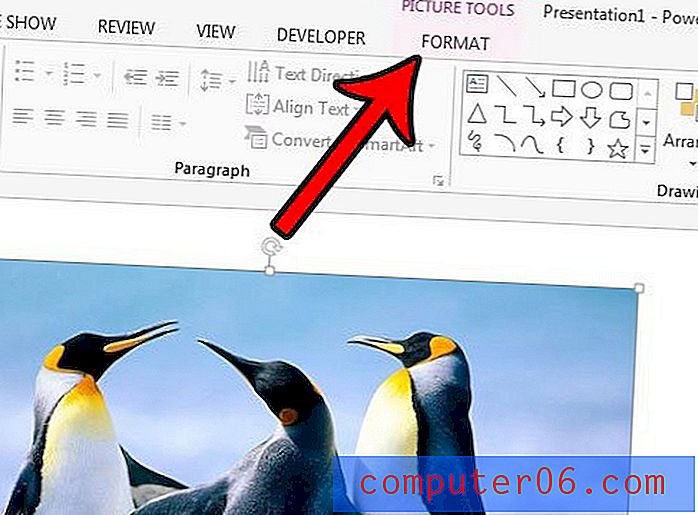
Paso 4: haga clic en el botón Borde de imagen en la sección Estilos de imagen de la cinta de opciones, luego seleccione sus opciones de estilo preferidas para el borde.
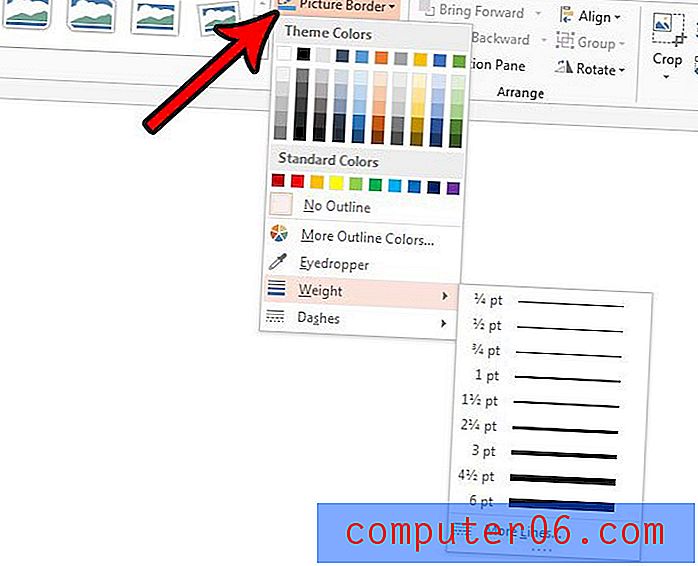
Puede seleccionar el color del borde desde la sección superior de Colores del tema con las muestras de color, y puede especificar el ancho del borde con la opción Peso . Además, si desea un borde discontinuo, puede especificar esa opción con el menú Guiones .
Si luego decide que no necesita el borde, puede volver a ese menú y seleccionar la opción Sin contorno .
¿Hay una diapositiva en su presentación que desea compartir con alguien, pero no necesita o no desea enviar el archivo completo? Aprenda a compartir una diapositiva de Powerpoint 2013 como una imagen para que solo pueda enviar esa única imagen de diapositiva.



